Mise à jour anniversaire de Windows 10: questions, problèmes et réponses
Microsoft Windows 10 / / March 17, 2020
Cela fait un mois que Microsoft a publié la dernière version de Windows 10 appelée Anniversary Update. Depuis lors, nous avons acquis une meilleure connaissance de la mise à jour.
Cela fait un mois que Microsoft a publié la dernière version de Windows 10 appelé la mise à jour anniversaire. Depuis lors, nous avons acquis une meilleure connaissance de la mise à jour. Dans cet article, nous avons rassemblé une collection des problèmes les plus courants rencontrés par les utilisateurs et proposons des solutions que vous pouvez utiliser pour les surmonter. Vous pouvez également consultez notre article précédent pour des conseils supplémentaires si vous installez la mise à jour anniversaire.
Correctifs et solutions de contournement pour les problèmes courants dans la mise à jour anniversaire de Windows 10
Certains utilisateurs rencontrent des problèmes avec la mise à jour anniversaire de Windows 10 dans plusieurs domaines. L'article est divisé en sections se concentrant sur l'installation et l'activation, le bureau et l'explorateur de fichiers, les pilotes, le stockage, la mise en réseau et les applications. Cet article n'est pas exhaustif, mais si vous rencontrez un problème pour lequel vous ne voyez pas de solution, laissez un message dans les commentaires ou rejoignez-nous sur le forum Windows 10.
Installation et activation
Quand Microsoft cessera-t-il d'émettre des mises à jour pour Windows 10 1511?
Microsoft continuera de corriger Windows 10 1511 pendant six mois supplémentaires.
Comment puis-je empêcher l'installation de la mise à jour anniversaire de Windows 10?
presse Touche Windows + R et clé alors type:services.msc, appuyez sur Entrée. Faites défiler vers le bas, sélectionnez le service Windows Update, double-cliquez dessus. Sélectionnez l'onglet Général, cliquez dans la zone de liste Type de démarrage, sélectionnez Désactivé, cliquez sur Appliquer puis sur OK. Redémarrez votre ordinateur pour confirmer les modifications.
Lorsque vous décidez d'installer la mise à jour anniversaire de Windows 10, assurez-vous d'activer le service Windows Update en suivant les mêmes étapes.
Aurai-je besoin de créer un nouveau disque de récupération?
Oui, vous devrez recréer le lecteur de récupération après chaque révision de Windows 10; depuis votre lecteur de récupération précédent, le support contiendrait des fichiers de réinstallation plus anciens.
Erreur de mise à niveau 0x80070057
La version initiale de l'Assistant de mise à niveau de Windows 10 avait des problèmes mineurs; les révisions récentes devraient résoudre ce problème. Essayez de télécharger une nouvelle copie, puis réessayez. Si le problème persiste, essayez les solutions de contournement suivantes.
Comment assurer une mise à niveau fluide vers la mise à jour anniversaire de Windows 10
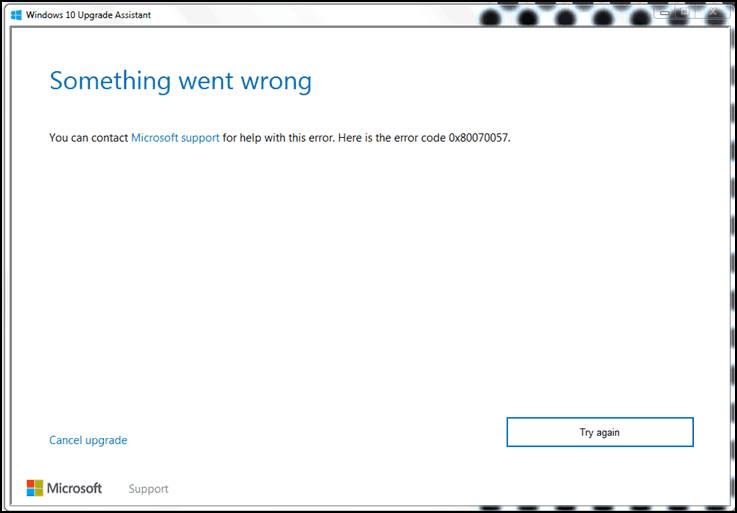
Erreur de mise à niveau 0x8019001
Essayez d'utiliser le Outil de création de médias pour mettre à niveau ou télécharger le fichier ISO puis effectuez une mise à niveau manuelle.
Le programme d'installation n'a pas réussi à initialiser le répertoire de travail
L'erreur est normalement associée à un espace limité; vous devez libérer au moins 16 Go d'espace disque.
Si vous avez un disque dur externe ou une clé USB avec 32 Go ou plus d'espace libre, connectez-le puis allumez-le. Cliquez sur l'option Choisissez un autre lecteur ou connectez un lecteur externe avec 10,0 Go disponibles.
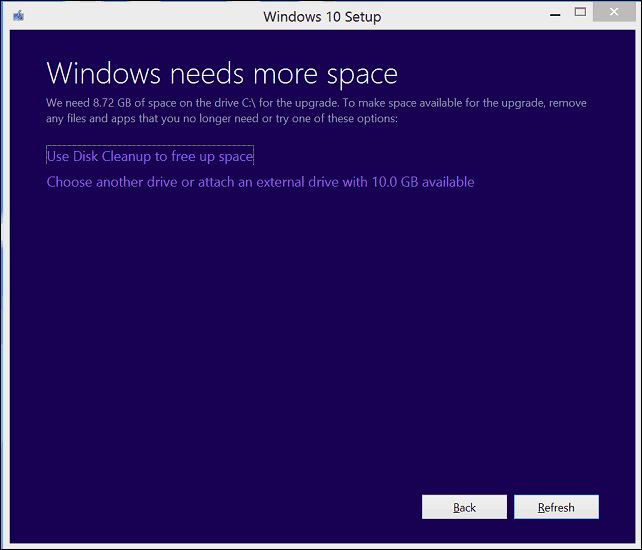
Cliquez dans la zone de liste, puis choisissez le lecteur avec 10 Go ou plus d'espace. Si le périphérique de stockage ne s'affiche pas, cliquez sur Actualiser, puis réessayez. Après avoir sélectionné, cliquez sur le bouton Retour.
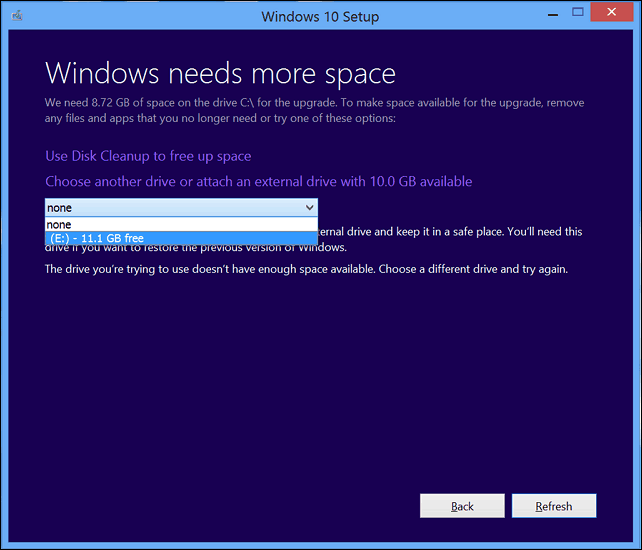
Contrôleur de disque: la partition active actuelle est compressée
Cette erreur peut se produire pour de nombreuses raisons.
- L'erreur est parfois associée à un espace limité; vous avez besoin de plus de 12 Go sur le lecteur système. Vous pouvez essayer de libérer au moins 16 Go disponibles.
- Ouvrez ce PC, cliquez avec le bouton droit sur le lecteur système, puis décochez Compresser le lecteur.
- En utilisant le Outil de création de média peut également surmonter ce problème.
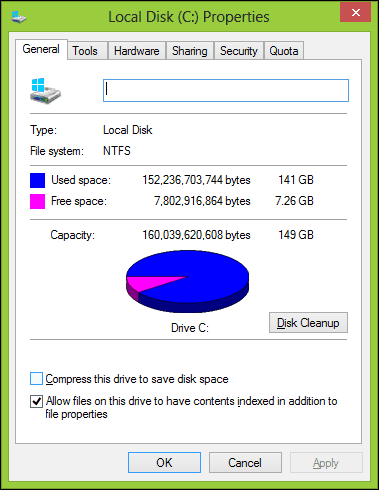
Erreur de l'outil de création de supports 0x80070002 - 0xA0019
Ce code d'erreur apparaît en cas de problème avec le périphérique USB que vous utilisez ou si certains fichiers sont manquants ou corrompus lors du téléchargement. Redémarrez l'ordinateur, puis réessayez pour voir si cela fonctionne. Vous pouvez également essayer un autre port USB.Si vous utilisez un port USB 3, essayez plutôt de passer à un port USB 2. Si le problème persiste, essayez d'utiliser le ISO fichier à la place.
Les utilisateurs exécutant Windows 10 Éducation frappent le bogue Windows 10 Anniversary Update Error Code 0xA0000400
Téléchargez le nouvelle version de l'assistant de mise à niveau Windows 10 puis réessayez.
Windows 10 ne fonctionnera pas sur ce PC - Système d'exploitation: Contactez votre administrateur système pour mettre à niveau votre Windows Server ou Enterprise.
Les utilisateurs exécutant Windows 10 Enterprise Edition doivent télécharger le Mise à jour anniversaire de Windows 10 Entreprise à partir du Centre de services de licences en volume puis effectuez une mise à niveau de réparation.
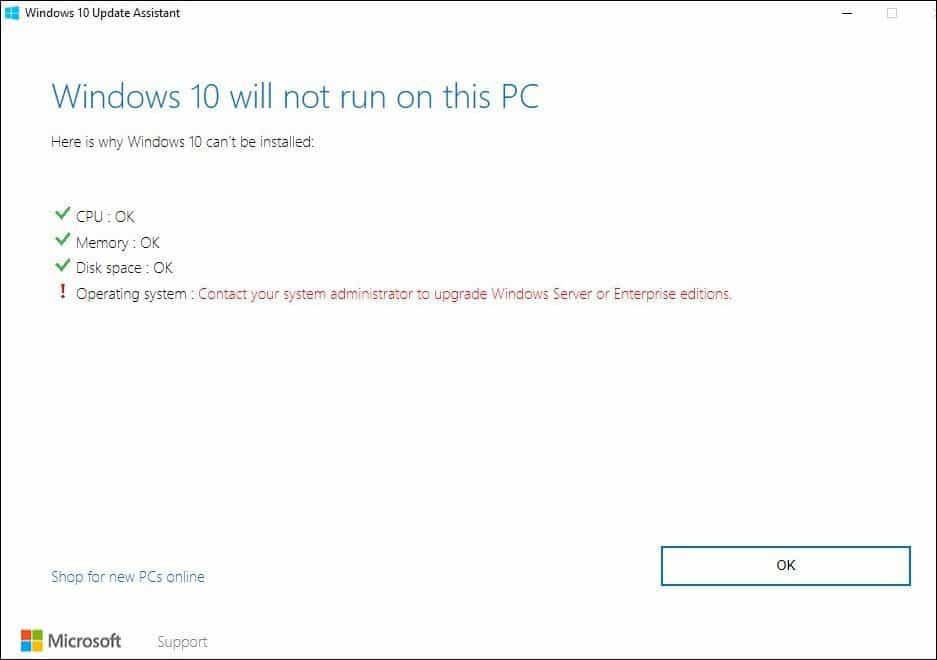
Impossible de passer à la mise à jour anniversaire de Windows 10 Entreprise
Si vous essayez de mettre à niveau vers Windows 10 Entreprise dans un environnement géré, les anciens paramètres WSUS peuvent bloquer la mise à jour. Essayez de supprimer la clé de registre suivante, puis réessayez. Vous devez sauvegarder votre registre avant d'apporter des modifications.
HKLM \ Software \ Policies \ Microsoft \ Windows \ WindowsUpdate
Code d'erreur 80070490 lors d'une tentative de mise à niveau vers Windows 10 KN Edition à l'aide de l'assistant de mise à jour
Si j'essaie d'installer la mise à jour anniversaire à partir du site Web de téléchargement de logiciels, aucune édition KN n'est proposée.
Un problème connu entraînait l'échec de l'Assistant Windows Update avec l'erreur 80070490 lors de la tentative d'installation de la mise à jour anniversaire sur les éditions KN de Windows 10. Ce problème a été résolu récemment, donc si vous avez rencontré cette erreur avant le 17 août, veuillez réessayer.
Si vous installez la mise à jour anniversaire à partir du site Web de téléchargement de logiciels, le site de téléchargement de logiciels ne sera pas proposer une édition KN, mais vous pouvez toujours installer la mise à jour anniversaire en sélectionnant l'édition Windows 10 K. La source
Windows n'est pas activé Code d'erreur 0x803F7001
Si votre installation précédente n'a pas été activée, vous devrez acheter une licence authentique. Accédez à la boutique et achetez des fenêtres authentiques. Vous pouvez également essayer de contacter l'assistance chat:
Activez votre licence Windows 10 via la prise en charge de Microsoft Chat
La mauvaise édition installée après la mise à niveau
Consultez les instructions d'utilisation de l'utilitaire de résolution des problèmes d'activation: Utiliser une licence numérique pour gérer et activer la mise à jour anniversaire de Windows 10
J'ai changé de carte mère, mais Windows 10 refuse de se réactiver
Consultez les instructions d'utilisation de l'utilitaire de résolution des problèmes d'activation: Utiliser une licence numérique pour gérer et activer la mise à jour anniversaire de Windows 10
Code d'erreur 0x87E105DC après la saisie de la clé de produit
- Désactivez temporairement votre utilitaire antivirus.
- Redémarrez votre ordinateur plusieurs fois, puis réessayez.
- Essayez de vous connecter avec votre compte Microsoft, donnez-lui du temps et il devrait s'activer automatiquement.
Démarrage, bureau et explorateur de fichiers
L'écran Bitlocker est orange avec des lignes blanches
La mise à jour vers Windows 10 version 14393.82 devrait résoudre ce problème, si vous ne l'avez pas encore installé, vous pouvez essayer la commande suivante.
presse Touche Windows + X
Cliquez sur Invite de commandes (Admin)
À l'invite de commandes, tapez les commandes suivantes, puis appuyez sur Entrée après chacune:
BCDEDIT / v
BCDEDIT / Set {default} bootmenupolicy legacy
BCDEDIT / v
J'ai acheté un nouvel ordinateur avec Windows 10, mais je n'aime pas ça.
Essayez d'installer le Classic Shell gratuit ou Début10 un essai gratuit de 30 jours pour 4,99 $. Vous pouvez également envisager de retourner l'ordinateur, puis en acheter un préinstallé avec Windows 7. Vous pouvez également consulter les instructions pour rétrograder un ordinateur préinstallé avec Windows 10 vers Windows 7.
Comment rétrograder Windows 10 préinstallé vers Windows 7 / 8.1
Les dossiers du compte d'utilisateur étrange «Default.migrated» et «DefaultAllPool» apparaissent sous le dossier Utilisateurs
Ce sont des dossiers temporaires qui sont utilisés pour faciliter la migration des fichiers personnels, des applications et des paramètres vers Windows 10. Ils ne sont pas importants et peuvent être supprimés, ou vous pouvez simplement les laisser seuls.
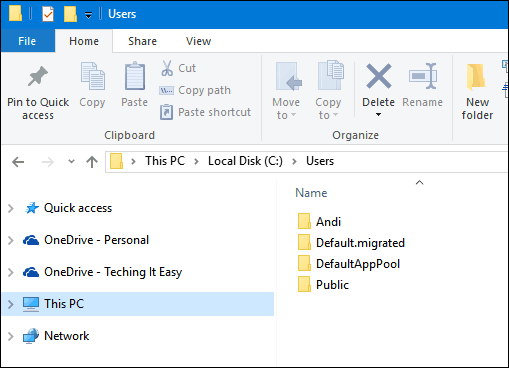
Le menu Démarrer ne s'ouvre pas
Les utilitaires antivirus incompatibles peuvent parfois provoquer des problèmes. Appuyez sur la touche Windows + X, cliquez sur Programmes et fonctionnalités, faites défiler la liste des programmes, sélectionnez votre utilitaire antivirus installé, puis cliquez sur Désinstaller dans la barre de commandes.
Si cela ne fonctionne pas, essayez d'exécuter DISM à partir de la ligne de commande. Appuyez sur la touche Windows + X, cliquez sur Invite de commandes (Admin), tapez chaque commande puis appuyez sur Entrée
Dism / Online / Cleanup-Image / CheckHealth
Dism / Online / Cleanup-Image / ScanHealth
Dism / Online / Cleanup-Image / RestoreHealth
Après avoir terminé chaque commande, tapez shutdown -r -t 01 hit Entrer; cela redémarrera votre ordinateur.
Cortana ne fonctionne pas
Essayer désactivation de Cortana, redémarrez votre ordinateur, puis réactivez-le.
Windows 10 coincé sur un écran noir
De nombreux utilisateurs signalent avoir rencontré un écran noir au démarrage ou après la connexion. Attendre un peu pour voir si le démarrage de Windows 10 progresse vaut la peine d'être essayé; attendre environ 10 minutes devrait fonctionner. Si vous rencontrez l'écran noir après la connexion, déconnectez-vous puis redémarrer en mode sans échec.
Après vous être connecté en mode sans échec en toute sécurité, désinstallez les applications suivantes si vous les avez installées:
- Stores Windows de Stardock
- Me connecter
- Utilitaire antivirus tiers tel que Norton, McAfee, etc.
- Désinstaller KB3176937
Si vous n'avez installé aucun des éléments ci-dessus, essayez de désinstaller votre carte graphique actuelle. presse Windows + X, Cliquez sur Gestionnaire de périphériques, développez Carte graphique, cliquez avec le bouton droit sur la carte actuelle, puis cliquez sur désinstaller.
Quittez le gestionnaire de périphériques, puis suivez les instructions pour désactiver l'installation automatique du pilote; redémarrez votre ordinateur en mode normal. Si vous pouvez charger le bureau Windows 10 avec succès, accédez au site Web du fabricant de votre ordinateur, puis téléchargez le dernier pilote d'affichage pour votre modèle.
Démarrage bloqué sur «Juste un instant»
Attendez 10 à 30 minutes pour voir si l'écran de connexion apparaît.
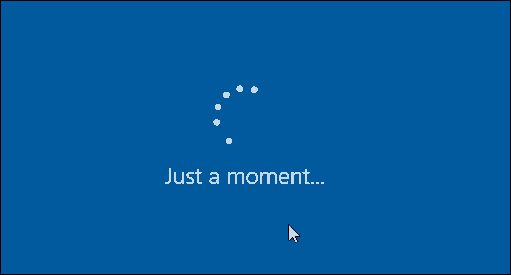
Les comptes de service apparaissent sur l'écran de connexion
Comptes de service sont généralement utilisés par les applications Microsoft. Vous pouvez les ignorer ou les supprimer en toute sécurité.
Plusieurs partitions apparaissent dans la gestion des disques
Si vous voyez plusieurs partitions répertoriées dans Gestion des disques après l'installation de la mise à jour anniversaire de Windows 10, cela peut être le résultat de l'installation sur un lecteur hybride. Les disques multiples ne doivent en aucun cas affecter le comportement ou les performances du système.
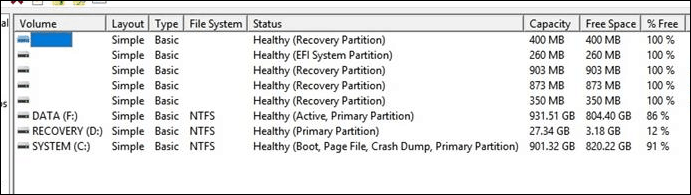
Si vous souhaitez les supprimer, essayez de créer un lecteur de récupération. Choisissez l'option pendant l'assistant de lecteur de récupération pour supprimer la partition de récupération.
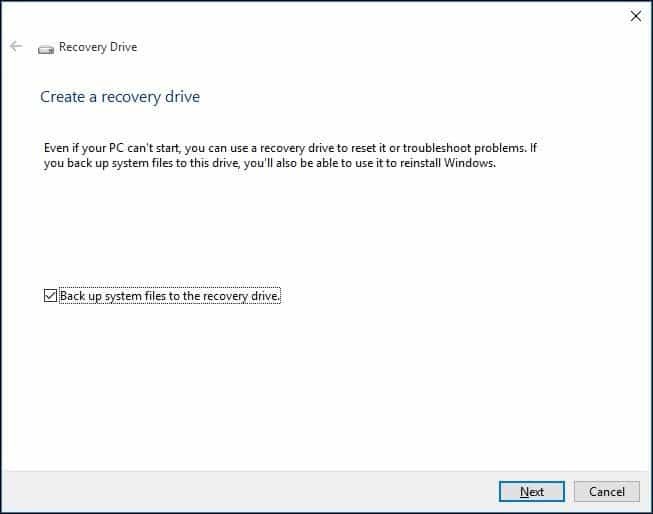
Partitions manquantes après l'installation de la mise à jour anniversaire
Microsoft a reçu un petit nombre de rapports de partitions n'apparaissant pas dans l'Explorateur de fichiers après l'installation de la mise à jour anniversaire. Lorsque vous affichez la partition dans Gestion des disques, elle apparaît comme RAW, espace non alloué.
Microsoft est conscient de ce problème et travaille sur une solution qui sera publiée via Windows Update. Toutes les données que vous avez stockées sur la partition affectée sont toujours là. Nous vous recommandons de ne pas essayer de récupérer ou d'écrire autrement des données sur la partition affectée, ni de formater la partition. Nous mettrons à jour ce fil lorsqu'un correctif sera publié. Si vous souhaitez être averti lorsque ce fil est mis à jour, cliquez sur le bouton S'abonner à la fin de ce post.
Jusqu'à 10 jours après l'installation de la mise à jour anniversaire, Windows inclut la possibilité de «revenir en arrière» ou revenir à la version précédente si vous rencontrez ce problème et que vous ne souhaitez pas attendre que le correctif soit libéré.
Essayer revenir à votre version précédente jusqu'à ce que ce problème soit résolu. La source
Si plus de dix jours se sont écoulés depuis la mise à niveau vers la mise à jour anniversaire de Windows 10, consultez les informations suivantes:
Comment rétrograder Windows 10 préinstallé vers Windows 7 / 8.1
Windows Store et Windows Update
Ouverture du magasin
Tout d'abord, lancez Windows Update, installez les dernières mises à jour, puis redémarrez votre ordinateur. Si la boutique ne démarre pas, appuyez sur Touche Windows + R, type:wsreset.exe puis appuyez sur Entrée. Attendez un peu, puis essayez de lancer à nouveau la boutique.
Les applications ne mettront pas à jour le code d'erreur 0x80240437
Vérifiez d'abord Windows Update pour les dernières mises à jour et installez-les. Vous pouvez également essayer d'exécuter l'utilitaire de résolution des problèmes du magasin, appuyez sur Touche Windows + Q, type: dépannage puis appuyez sur Entrée. Type boutique dans la zone de recherche, double-cliquez sur l'utilitaire de résolution des problèmes des applications du Windows Store, puis suivez les instructions à l'écran.
Vous devez corriger votre compte Microsoft pour les applications sur vos autres appareils afin de pouvoir lancer des applications et continuer les expériences sur cet appareil.
Essayez de passer de a à un compte local, cliquez sur Démarrer> Paramètres> Comptes> Connectez-vous avec un compte local au lieu. Suivez les instructions à l'écran pour créer le compte local.
Redémarrez votre ordinateur puis connectez-vous.
Lancez l'icône Store dans la barre des tâches, puis connectez-vous avec votre compte Microsoft.
Basculez vers un compte local, cliquez sur Démarrer> Paramètres> Comptes> Connectez-vous avec votre compte Microsoft encore.
Windows Update ne fonctionne pas ou ne télécharge pas les mises à jour
Essayez d'exécuter l'utilitaire de résolution des problèmes de Windows Update plusieurs fois pour voir s'il résout le problème. Appuyez sur Windows + X, cliquez sur Panneau de configuration. Dans la zone de recherche, saisissez dépanneur, puis cliquez sur Dépannage. Sous Système et sécurité, cliquez sur Résoudre les problèmes liés aux mises à jour Windows.
Les définitions de virus Windows Defender ne s'installent pas
Essayez de lancer Windows Defender à partir de la zone de notification, puis installez les mises à jour manuellement. Vous pouvez également essayer de télécharger des définitions directement depuis le Centre de protection contre les logiciels malveillants, puis installez-les manuellement.
Pilotes logiciels
Impossible d'installer les pilotes
Si vous installez les pilotes à partir d'un support amovible tel qu'une clé USB, Windows Defender peut empêcher l'exécution. Il est très vigilant lorsque vous connectez un média externe avec du code exécutable. Essayez de copier les pilotes localement, puis exécutez à partir de là.
Le pilote audio ne fonctionne pas
Voir: Comment gérer les périphériques audio dans Windows 10
Le pilote d'imprimante ne fonctionne pas
Voir: Comment installer et configurer une imprimante dans Windows 10
Le périphérique Bluetooth ne fonctionne pas
Voir: Comment coupler un périphérique Bluetooth avec Windows 10
Microsoft Edge
Les extensions ne fonctionnent pas
Cliquez sur le menu Plus d'actions, cliquez sur Extensions, sélectionnez l'extension installée puis cliquez sur Désinstaller. Suivez les instructions pour téléchargez et installez l'extension encore.
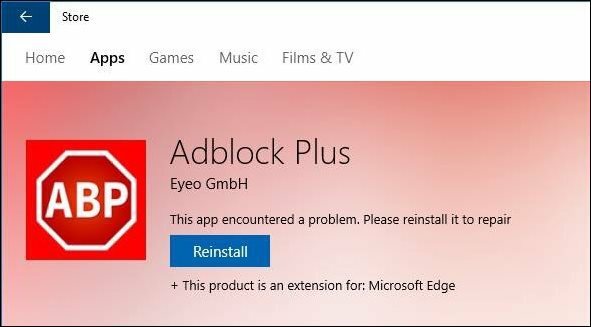
La mise en réseau
Problème lors de la création ou du changement de nom d'un dossier sur un partage réseau - Erreur 0x8007003B
La mise à jour vers Windows 10 version 14393.103 ou ultérieure devrait résoudre ce problème. Si cela ne fonctionne pas, vous pouvez essayer de désactiver le service de recherche Windows comme solution de contournement.
Appuyez sur la touche Windows + R, type: services.msc puis appuyez sur Entrée. Faites défiler jusqu'à Recherche Windows, faites un clic droit dessus puis cliquez sur Arrêter. Redémarrez votre ordinateur et voyez si le problème est résolu.
Impossible de se connecter à un réseau sans fil ou à un point d'accès mobile
Voir: Résoudre les problèmes de connexion à un réseau sans fil dans Windows 10
Applications
Applications Office 365 cassées après la mise à jour
Tout d'abord, consultez Windows Update pour les dernières mises à jour pour voir si cela résout le problème. Vous pouvez aussi essayer réparation de Microsoft Office. Si le problème persiste, créer un nouveau compte utilisateur pour voir si le problème est résolu.
Perte d'Office 365 après la mise à niveau
Si votre ordinateur était fourni avec l'ordinateur, il s'agirait probablement d'une version d'essai. S'il s'agissait d'Office 365, ce ne serait que pour 30 jours, sauf si vous aviez activé un abonnement. Si vous avez activé un abonnement, vous pouvez vous connecter au Portail Office et réinstallez-le.
La galerie de photos ou Windows Essentials ne fonctionne pas sur la mise à jour anniversaire de Windows 10
Vous pouvez résoudre ce problème en installant d'abord SQL Server 2005 Compact Edition. Procédez au téléchargement du programme d'installation hors connexion de Windows Essentials, puis poursuivez l'installation.
Erreurs iCloud sur Windows 10 Visual C ++
Téléchargez et installez la dernière version Package redistribuable Visual C ++ puis réessayez.
Résoudre les problèmes d'installation d'iTunes et d'iCloud
Commence par désinstallation de tous les logiciels Apple; cela inclut iCloud lui-même, iTunes, le logiciel d'assistance Apple, etc. Je recommande d'utiliser Revouninstaller pour supprimer complètement tous les logiciels Apple. Assurez-vous également de désinstaller l'Apple Software Updater. Essayez de réinstaller iCloud et iTunes.
Erreur 1603 lors d'une tentative d'installation de Google Earth
Vous pouvez d'abord essayer de courir Utilitaire gratuit Fix It de Microsoft. Si cela ne fonctionne pas, désinstallez toutes les versions précédentes de Google Earth. Je vous recommande d'utiliser Revouninstaller pour effectuer une désinstallation complète, puis réessayez d'installer Google Earth.
Chrome ou Firefox refuse de télécharger
Si vous utilisez Microsoft Edge pour télécharger, essayez plutôt de passer à Internet Explorer. Appuyez sur la touche Windows + R, type: iexplore.exe puis appuyez sur Entrée. Si cela ne fonctionne pas, essayez de télécharger le programme d'installation hors ligne de chaque navigateur:
- Télécharger Chrome hors ligne
- Télécharger Firefox hors ligne
Impossible de se connecter à Skype
Désinstallez toutes les versions existantes de Skype, télécharger la dernière version, installez-le puis réessayez de vous connecter.
Je n'arrive pas à trouver l'application d'assistance à distance Quick Assist
Cliquez sur Démarrer, type:assistance rapide puis lancez à partir des résultats de la recherche.
Certes, d'autres problèmes surgiront au cours des prochains mois. Certains problèmes tels que les onglets Microsoft Edge qui ne se ferment pas et les caméras Web qui ne fonctionnent pas sont sur le radar de Microsoft et seront résolus à un moment donné dans un proche avenir.

